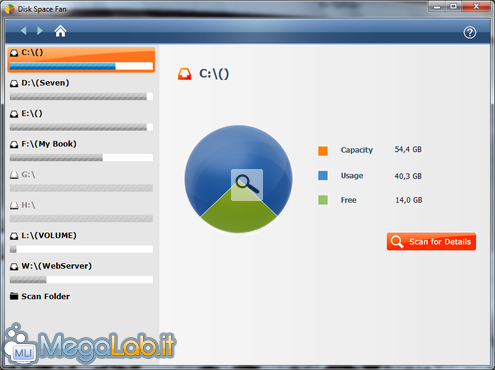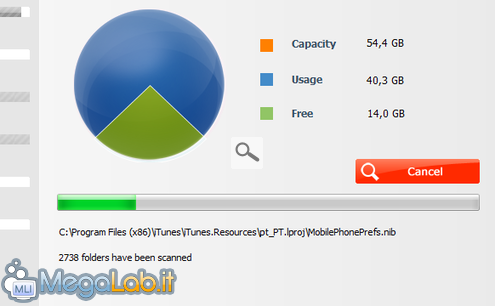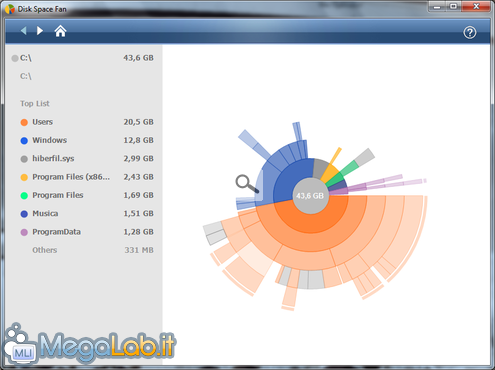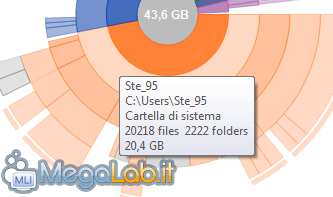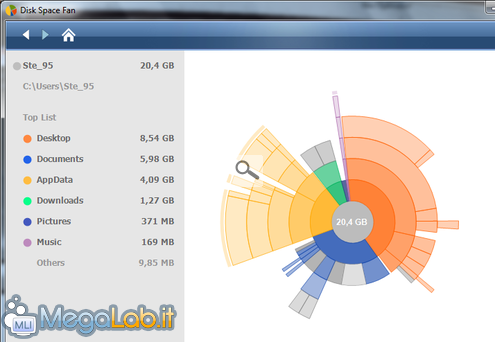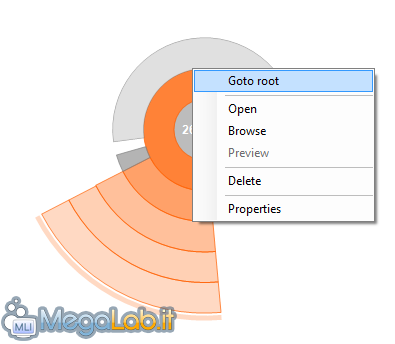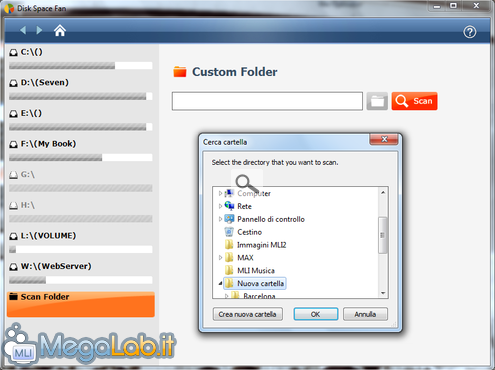Canali
Ultime news

Ultimi articoli
 Le ultime dal Forum |

Scopri quali cartelle occupano più spazio su disco25/05/2010 - A cura di

Correlati
 TagPassa qui con il mouse e visualizza le istruzioni per utilizzare i tag!
Il pezzo che stai leggendo è stato pubblicato oltre un anno fa.
 La trattazione seguente è piuttosto datata. Sebbene questo non implichi automaticamente che quanto descritto abbia perso di validità, non è da escludere che la situazione si sia evoluta nel frattempo. Raccomandiamo quantomeno di proseguire la lettura contestualizzando il tutto nel periodo in cui è stato proposto. La trattazione seguente è piuttosto datata. Sebbene questo non implichi automaticamente che quanto descritto abbia perso di validità, non è da escludere che la situazione si sia evoluta nel frattempo. Raccomandiamo quantomeno di proseguire la lettura contestualizzando il tutto nel periodo in cui è stato proposto.
Capita di frequente che numerosi MegaByte o addirittura GigaByte vengano occupati da applicazioni o da rimasugli di vecchie installazioni o ancora da file personali inutilizzati o duplicati. Più volte abbiamo trattato il tema qui su MegaLab.it. Diversi software, come Treesize, permettono di avere una panoramica relativa alla dimensione della varie cartelle salvate su disco. Disk Space Fan, l'utility che andiamo a presentare quest'oggi, sarebbe del tutto identica a tutti gli applicativi simili se non fosse per l'insolita e originale grafica che lo caratterizza. Il download del software in questione è disponibile a questa pagina. Il programma deve essere installato, ma si tratta di un'operazione semplice, non caratterizzata da passaggi complicati. Conclusa la procedura e lanciato l'applicativo, la videata iniziale mostrerà una panoramica di tutti i dischi fissi riconosciuti, corredati dalla quantità di spazio utilizzato e da quello libero. Selezionata un'unità dal menu di sinistra, è possibile cliccare sul pulsante rosso Scan for Details per lanciare una scansione del disco fisso. Il software iniziaerà a passare in rassegna ogni file e cartella determinandone la dimensione. Qualche secondo di attesa sarà sufficiente per la conclusione del processo. La schermata verrà automaticamente modificata per lasciare il posto alla rappresentazione grafica dell'utilizzo dello spazio sul disco selezionato. Il sistema con cui al compatto nucleo grigio centrale si arriva ai rettangolini più estremi del grafico è interessante. Le cartelle e i file principali che occupano una quantità di spazio considerevole sono ancorati direttamente al centro del disegno. Man mano, ogni cartella aggiunge un livello successivo e dello stesso colore nella parte esterna. E via così, fino ad arrivare alle zone più limitrofe e di importanza minore. Soffermandosi con il cursore su un segmento, saranno disponibili ulteriori informazioni, quali il nome e il percorso della cartella, il suo contenuto e la sua dimensione.
Allo stesso modo, è possibile selezionare con un clic uno spezzone per accedere ad un quadro più specifico, in cui il nucleo sarà costituito dalla cartella selezionata e non più dal disco tutto. Ci si può addentrare all'interno delle cartelle e dei file per diversi livelli. Se ad un certo punto decideste di tornare indietro fino alla radice del disco, è sufficiente selezionare la voce Goto root accessibile con un clic destro del mouse sul grafico.
Il menu contestuale propone inoltre alcune altre interessanti possibilità: Open e Browse aprono l'elemento scelto con l'esplora risorse predefinito; Delete lo rimuove; mentre Properties ne apre la finestra di proprietà. Preview, in caso si trattasse di un'immagine, ne apre invece un'anteprima. Sempre per ciò che concerne le foto, anche soffermandosi con il cursore su di un file provocherà la comparsa di una piccola rappresentazione nella parte alta della finestra. In qualunque momento è possibile ritornare all'interfaccia iniziale cliccando sul pulsante a forma di abitazione visibile in alto a sinistra. Qui, oltre a poter lanciare una nuova scansione dei dischi, è anche presente la possibilità di analizzare una cartella a scelta cliccando in basso su Scan Folder. Sarà sufficiente individuare la directory interessata e premere Scan. Che dire: si tratta di un software ben fatto che aggiunge senza dubbio qualcosa alla miriade di applicativi simili. In particolare, sfruttare l'impatto visivo generato da un grafico simile è stata un'idea furba ed interessante. Segnala ad un amico |
- Unisciti a noi
- | Condizioni d'uso
- | Informativa privacy
- | La Redazione
- | Info
- | Pressroom
- | Contattaci
© Copyright 2025 BlazeMedia srl - P. IVA 14742231005
- Gen. pagina: 0.76 sec.
- | Utenti conn.: 81
- | Revisione 2.0.1
- | Numero query: 43
- | Tempo totale query: 0.13